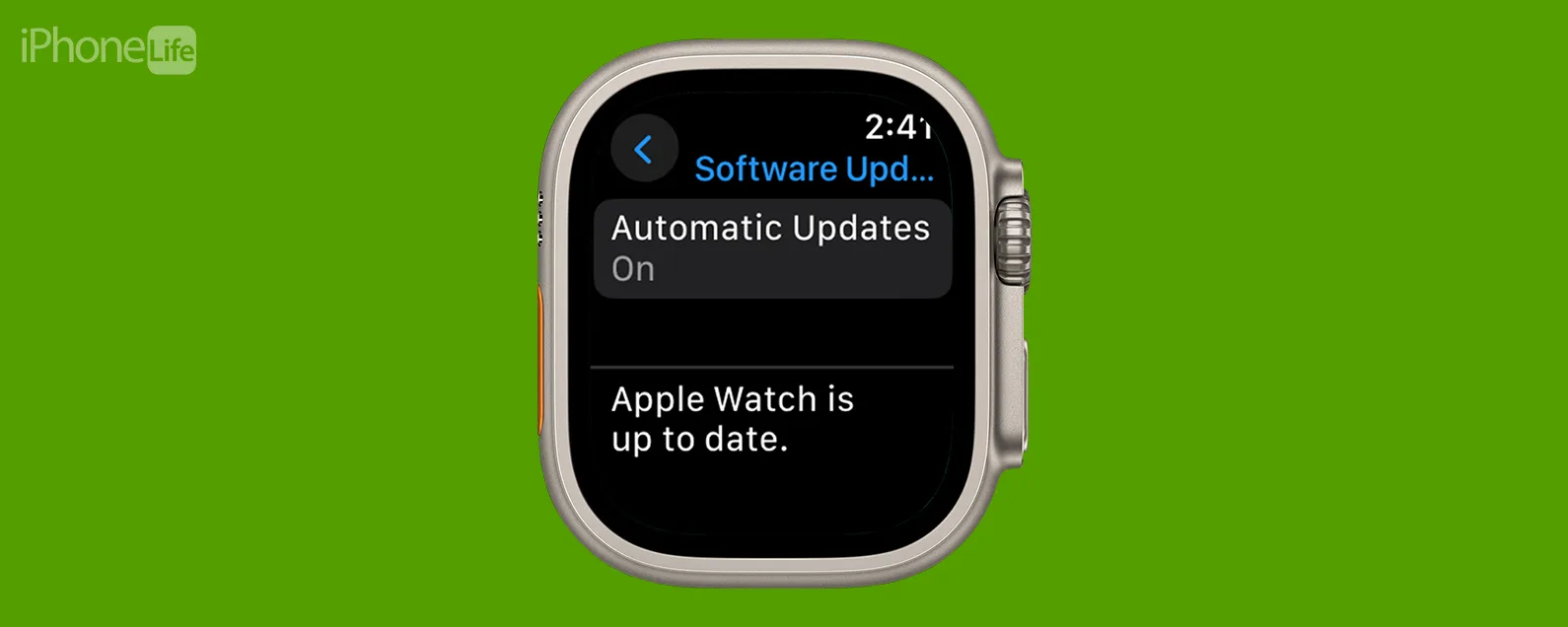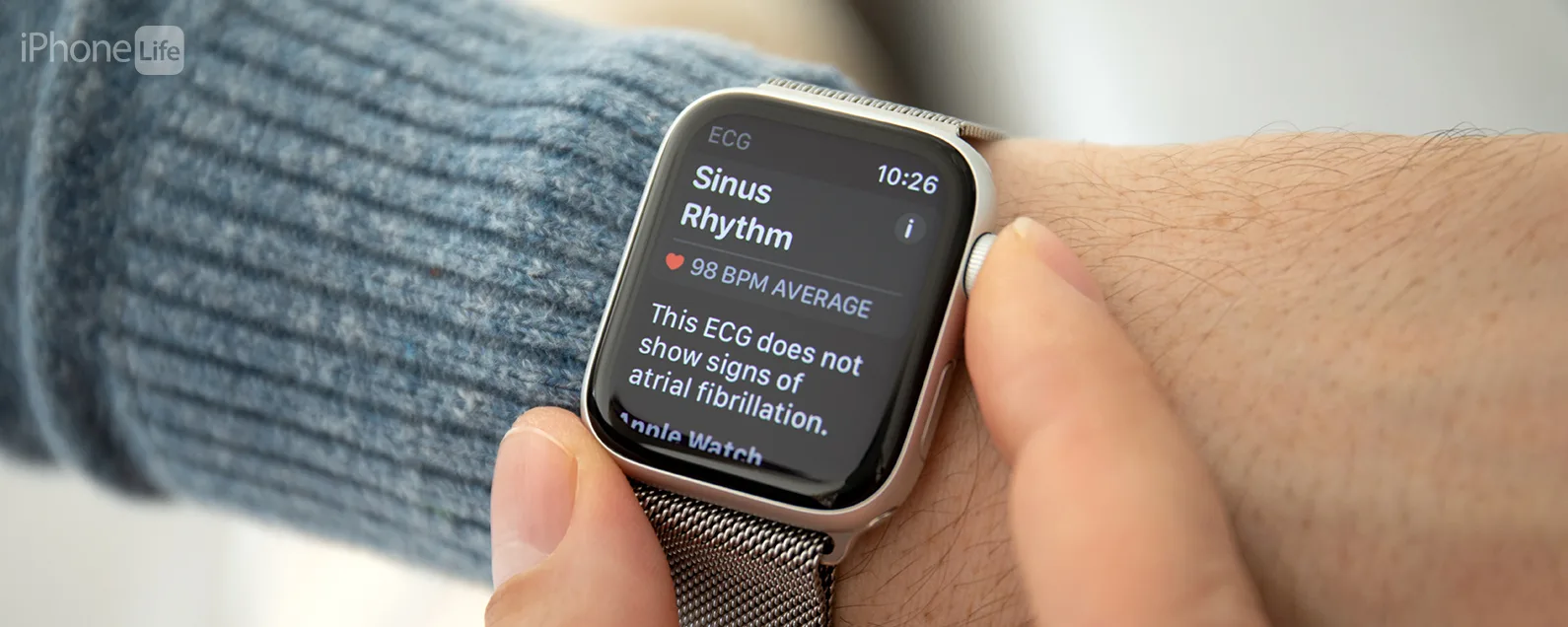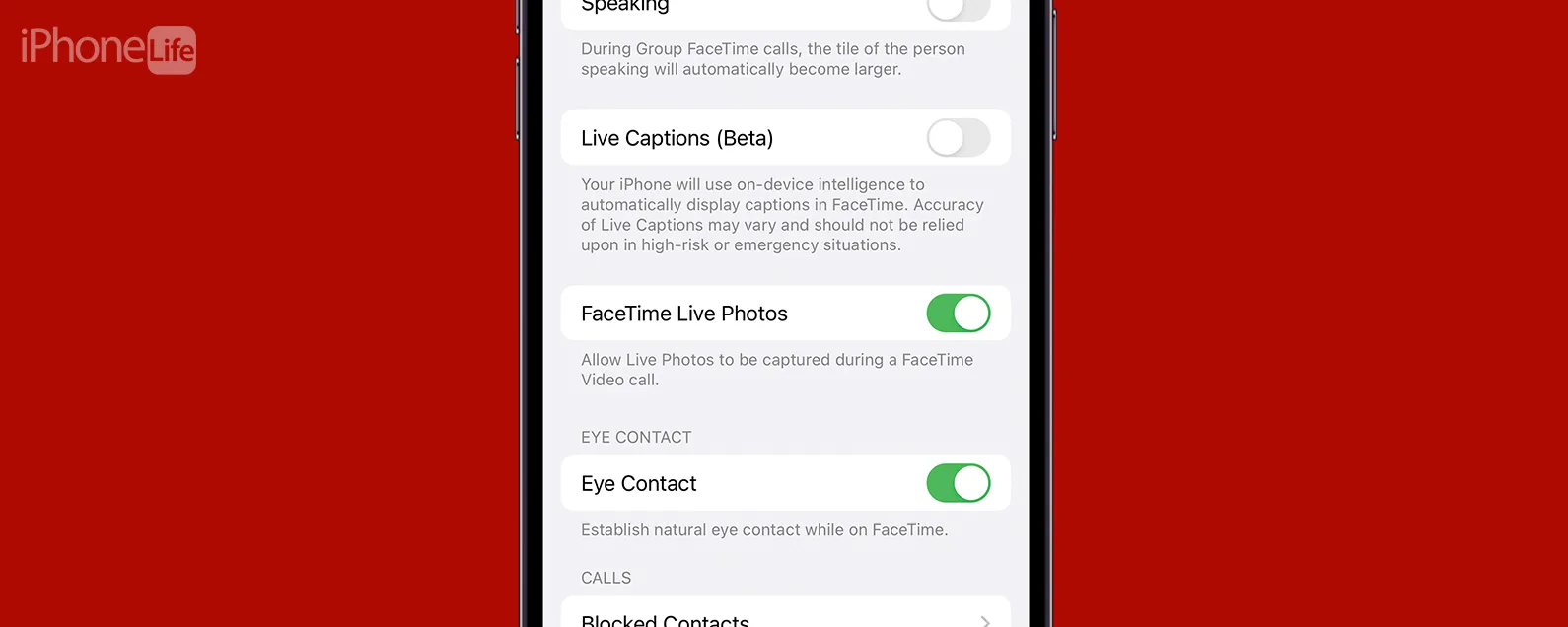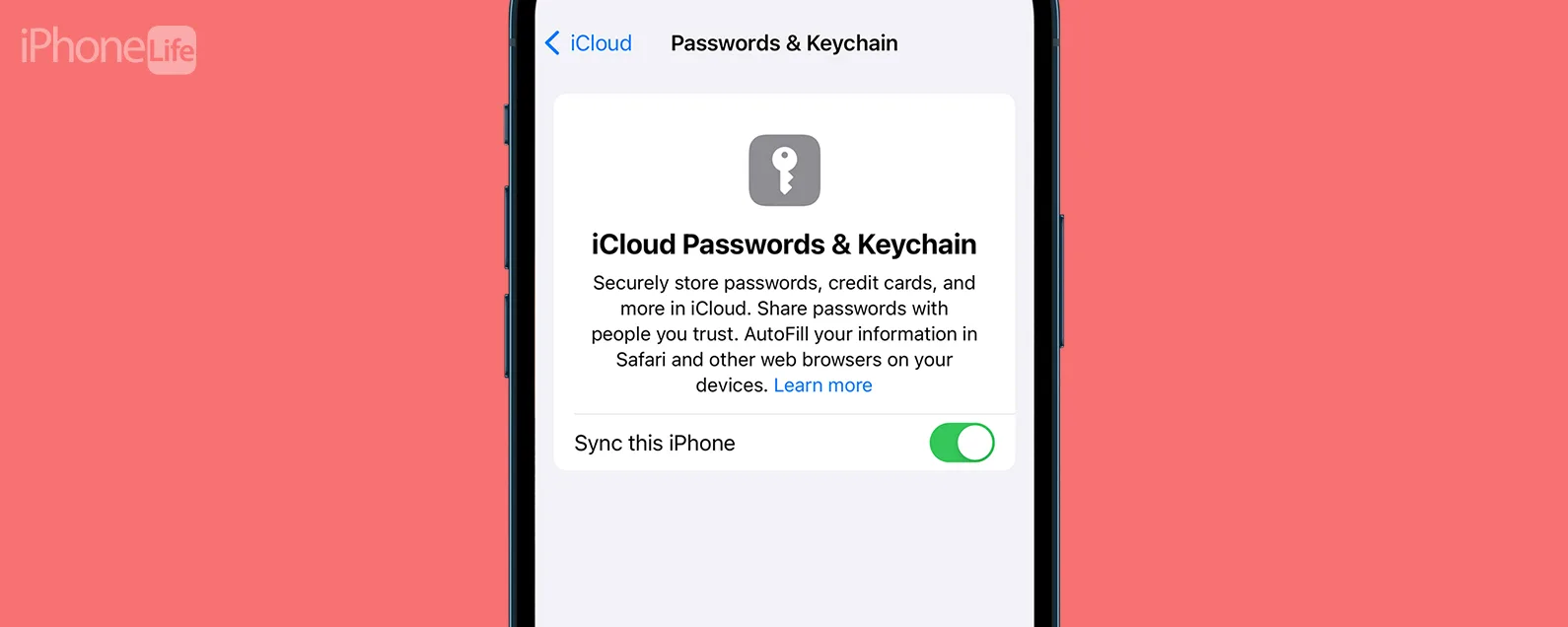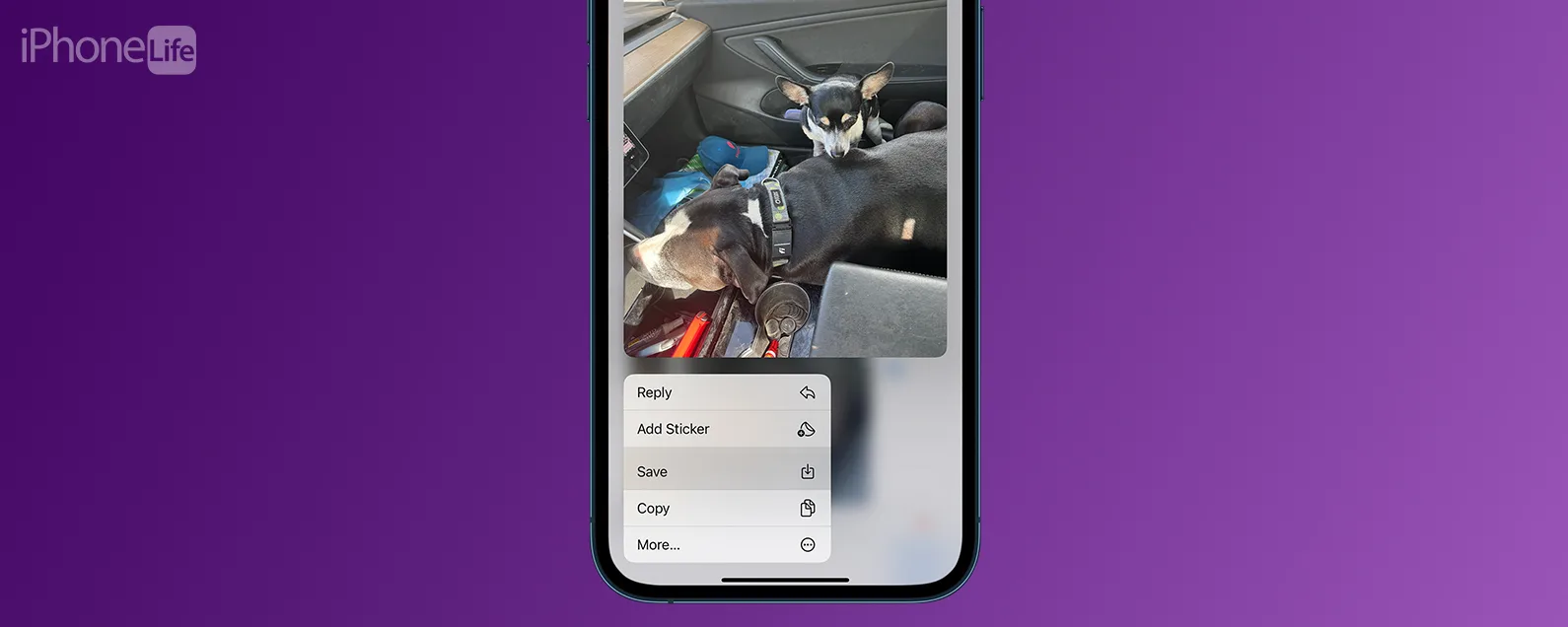经过哈雷·哈尔特 更新于 07/20/2020

* 本文来自我们的每日提示时事通讯。报名。*
可以在任何 Mac、iOS 和 iPadOS 设备上访问相同的语音备忘录,并执行以下操作:录制语音备忘录在您的 iPhone 上并在 Mac 上进行编辑。为此,您需要在每台设备上使用相同的 Apple ID 登录 iCloud。登录后,您可以在 iPhone 和 iPad 甚至 Mac 上同步语音备忘录。您还可以按照以下步骤禁用语音备忘录的 iCloud 同步。

发现 iPhone 的隐藏功能
获取每日提示(带有屏幕截图和清晰的说明),以便您每天只需一分钟即可掌握您的 iPhone。
如何同步 iPhone 和 iPad 的语音备忘录
默认情况下,语音备忘录应通过 iPhone 和 iPad 上的 iCloud 同步,但如果需要,这里介绍了如何仔细检查和同步您的 iPhone 和 iPad。确保在两台设备上都执行此操作。
- 打开设置应用程序。
- 点击页面顶部您的名字。


- 轻敲iCloud。
- 向下滚动并切换语音备忘录在。


如何在 Mac 上同步语音备忘录
- 单击苹果菜单,然后单击系统偏好设置。

- 点击苹果ID。

- 确保已选择 iCloud Drive 并单击选项。

- 选择语音备忘录。

现在您的语音备忘录将在您的所有设备上同步!
看看我们的免费每日提示更多精彩的 Apple 设备教程。
顶部图片来源:leungchopan / Shutterstock.com
每天一分钟掌握你的 iPhone:在这里注册将我们的免费每日提示直接发送到您的收件箱。
主题
特色产品
这iPhone 摄影学院专门为初学者和高级用户提供 iPhone 摄影教育,其直接的无行话风格使复杂的主题变得简单。作为 iPhone Life 订阅者,您获得独家折扣。揭开令人惊叹的 iPhone 摄影的秘密!